MySQL Server 5.0 和 6.0 安装指南[转]
mysql V5.0安装步骤
-------------------------------------------------
安装过程如下:
Step1
首先可以看到这是mysql5.0的安装界面,选择next一直安装到第2步图显示界面。
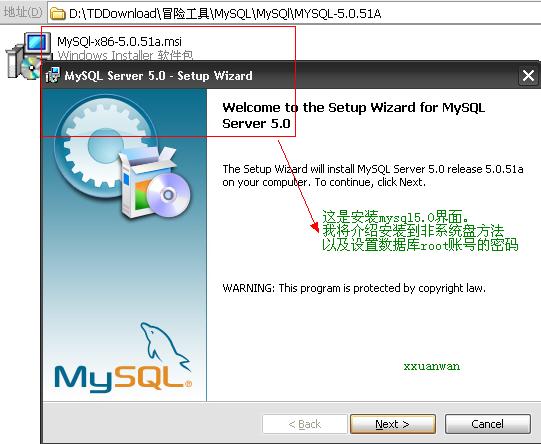
Step2
next到这里,是选择安装方式。看图
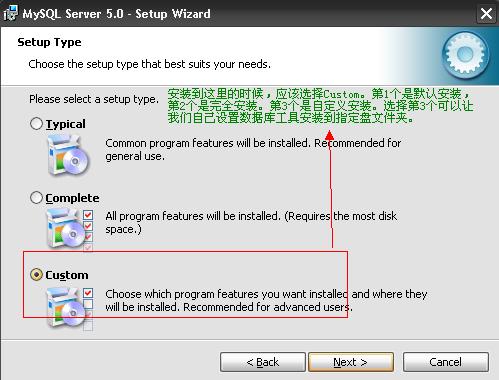
,选择完毕后继续next安装到第3步图显示界面。
Step3
next到这里是安装到硬盘具体位置,看图设置
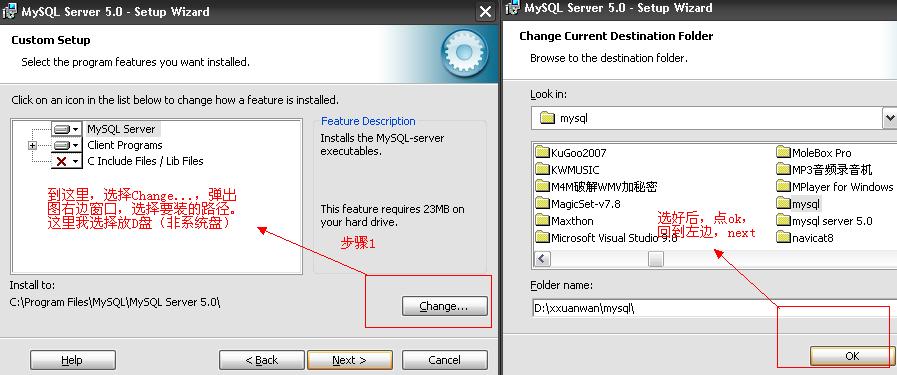
Step4
一路next,看图设置,
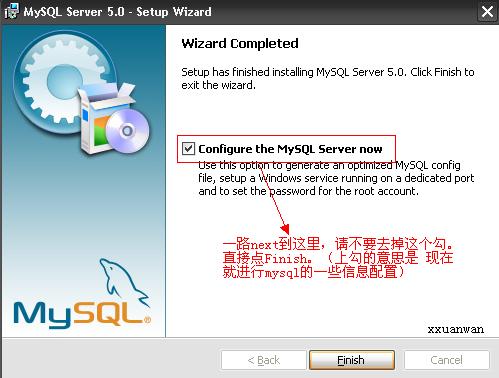
next到这里安装完毕。
------------------------------------------------- -------------------------------------------------
接下来是配置mysql
(如果前面第5部取消了勾,可以选择 开始->MySQL->MySQL Server 5.0->MySQL Server Instance Config Wizard ,同样是开始配置mysql。)
Step5
一路next默认安装到这里,是设置数据库root账号对应的账号密码,按图设置, (我强烈建议大家把账号密码都设置为root,这样后面很多地方需要设置连接数据库的时候,都可以不变化,也就是和我的一样。)
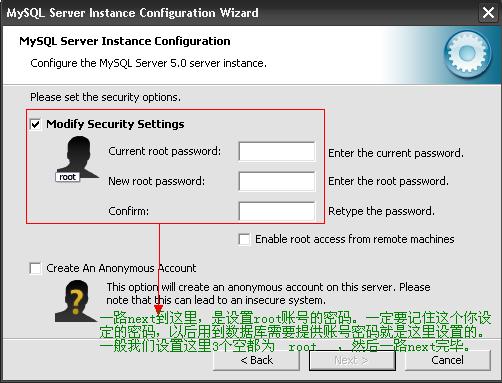
Step6
再一路next默认安装,最后出现界面如下图表示安装正常。安装完毕。
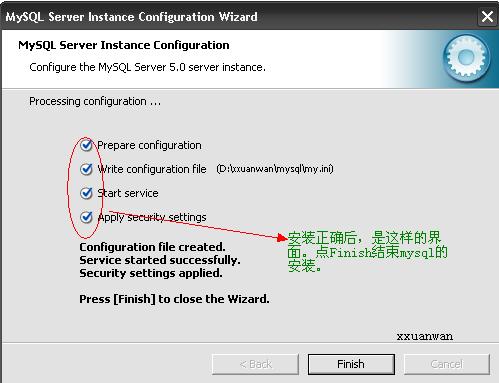
------------------------------------------------- -------------------------------------------------
FAQ
1 如果已经存在mysql服务或者程序,如何停止与删除。
答:已经存在mysql服务。请到控制面板下,打开管理工具内的服务,停止mysql服务,然后在控制面板下的添加或删除程序内卸载重新安装。
2 进程中的mysql服务异常停止,如何开启。
答:请到控制面板下,打开管理工具内的服务,找到服务名称为mysql的服务项,开启即可。
3 如果需要某数据库的密码,如何不通过辅助工具实现。
答: 假设你需要修改的数据库名ABC,可以选择 开始->MySQL->MySQL Server 5.0->MySQL Command Line Client,输入你的root账号对应密码,这样就进入了mysql的数据库。
然后,输入“use ABC;” (输入双引号内容,指令意思是打开名为ABC的数据库)
最后,输入“update users set password=‘X’ where user=‘Y’;” (输入双引号内容,指令意思是进入到users项下将用户名为Y的密码设置为X)
4装了次mysql没成功,再装的时候最后一步提示有几个xx,为什么。
答:请不要把mysql安装到中文目录。然后确认自己把mysql卸载完全。
安装mysql server6(数据库服务器)
mysql server6用来存储系统中的各类数据。
工具/原料
mysql server6
步骤/方法
- 1
双击开始安装MySQL
 步骤阅读
步骤阅读
- 2
进入欢迎界面单击【Next】按钮进入下一步,在弹出的【Setup Type】对话框里选择【Custom】安装类型,这种类型可以在随后的安装过程中修改安装路径,然后单击【Next】
 步骤阅读
步骤阅读
- 3
选择安装路径。在弹出的【Custom Setup】对话框里,单击【Change】按钮修改安装路径,然后单击【Next】按钮
 步骤阅读
步骤阅读
- 4
跳过注册账号。在接下来的对话框中连续单击【Install】或【Next】按钮,直到下图所示的界面。这个界面要求创建一个新的账号,这里可以选择第三个单选按钮【Skip Sign-UP】跳过,然后单击【Next】继续下一步。
 步骤阅读
步骤阅读
- 5
完成安装。几分钟的安装结束后,出现【Wizard Completed】对话框,接受默认配置。【Configure the MySQL Server now】选项表示立即运行MySQL配置向导,然后单击【Finish】结束安装,开始进入MySQL配置向导。
- 6
配置MySQL。在弹出的配置向导中,连续单击【Next】按钮,接受大部分窗口的默认值,但要注意出现下列窗口时,请按以下图中的设置进行配置:
 步骤阅读
步骤阅读
 步骤阅读
步骤阅读
- 7
选择第二项OLTP
 步骤阅读
步骤阅读
- 8
配置字符集。在字符集窗口选择MySQL所用的字符集。这里选择第三项,并在下拉框中选择中国的字符集“gbk2312”,然后单击【Next】按钮,继续配置。
 步骤阅读
步骤阅读
- 9
设置超级用户密码。连续单击【Next】,直到下图所示的窗口。在这里可以设置超级用户root的密码。为便于记忆设为root(建议读者设置一个较为复杂的密码,以提高数据库的安全性),同时选中【Enable root access from remote machines】选项,表示超级用户在其他电脑上也可以登陆MySQL服务器,然后单击【Next】。
 步骤阅读
步骤阅读
- 10
完成配置。在随后弹出的窗口单击【Execute】按钮,配置向导开始将刚才配置的信息写入MySQL配置文件。完成后如图所示,然后单击【Finish】结束配置。MySQL安装完成后会自动启动。
 步骤阅读
END
步骤阅读
END
注意事项
在Windows【控制面板】|【管理工具】|【服务】的窗口中可以看到它的启动标识,用户可以通过此窗口修改它的启动方式(自动或手动),还可以直接启动或停止MySQL数据库。
源链接:http://blog.csdn.net/xxuanwan/article/details/2657050
http://jingyan.baidu.com/article/c74d600047fc650f6a595d01.html
官网链接:http://www.mysql.com/products/enterprise/
转载于:https://www.cnblogs.com/yaoyao-li/p/3541040.html
MySQL Server 5.0 和 6.0 安装指南[转]相关推荐
- mysql.server 脚本解析
mysql.server脚本分为三部分 第一部分是 参数定义部分 第二部分是 函数声明部分 第三部分是 主体执行部分 #!/bin/sh # Copyright Abandoned 1996 TCX ...
- MariaDB: ERROR 2003 (HY000): Can't connect to MySQL server on '127.0.0.1' (111 Connection refused)
MariaDB : ERROR 2003 (HY000): Can't connect to MySQL server on '127.0.0.1' (111 "Connection ref ...
- mysqldump: Got error: 2003: Can't connect to MySQL server on '127.0.0.1' (10060)
今天在用批处理进行MySQL自动备份的过程中遇到一个问题,错误提示:mysqldump: Got error: 2003: Can't connect to mysql server on '127. ...
- MySQL Server 5.0安装教程
相信很多朋友刚开始接触mysql数据库服务器,下面是mysql的安装教程,步骤明细也有详细的说明. 工具/原料 mysql MySQL安装的图解 1 打开下载的mysql安装文件mysql-5.0.2 ...
- mysql+server+80_Windows Server 2019 IIS10.0+PHP(FastCGI)+MySQL环境搭建教程
准备篇 一.环境说明: 操作系统:Windows Server 2019 PHP版本:php 7.3.11 MySQL版本:MySQL 8.0.18.0 二.相关软件下载: 1.PHP下载地址: ht ...
- mysql server 5.0安装教程_MySQL Server 5.0安装教程
运行MySQL Server 5.0安装程序"setup.exe",出现如下界面: 安装向导启动,按"Next"继续: 选择安装类型,为了方便熟悉安装过程,我们 ...
- Mac端解决(含修改8.0.13版的密码):Can't connect to local MySQL server through socket '/tmp/mysql.sock' (2)...
1. 安装mysql但是从来没启动过,今天一启动就报错: Can't connect to local MySQL server through socket '/tmp/mysql.sock' (2 ...
- MySql error 2003 Can't connect to MySQL server on 'localhost' (0)
事情是这样的,今天群里一个小伙伴使用MySql的时候出现了error 2003 Can't connect to MySQL server on 'localhost' (0).见下图. 我们来分析, ...
- 解决MySQL workbench的Can‘t connect to MySQL server on ‘127.0.0.1‘(10061)问题
解决MySQL workbench的Can't connect to MySQL server on '127.0.0.1'(10061)问题 参考文章: (1)解决MySQL workbench的C ...
最新文章
- js 文件不让通过地址访问_区块链与以太坊实战(5):访问以太坊节点的N中方式...
- ansible-playbook剧本使用配置
- 局部敏感哈希-Locality Sensitive Hashing
- CentOS6 安装 MySQL 并配置
- 分享Silverlight/WPF/Windows Phone一周学习导读(4月4日-4月9日)
- mysql 定时器概念_MySQL 定时器
- GIT-Linux(CentOS7)系统部署git服务器
- mysql vacuum_PostgreSQL DBA快速入门(四) - 体系架构
- 新手安装Ubuntu操作系统
- RabbitMQ 高可用之镜像队列
- python中装饰器的作用_Python中装饰器的用法
- 【把P2P进行到底:讲述Jxta的故事(2)】
- layui之table操作点击编辑,使用layer.open回显值
- 探究CSS3中的transition和transform属性方法使用
- 网站架构资料收集整理
- 如何设置QQ和微信截图快捷键
- 解剖caffe mode:Blobs, Layers和Nets
- logstash String转data,@timestamp转化为东八区时间
- 英伟达的这款GPU太强了!
- video.js视频高度自适应解决方法
